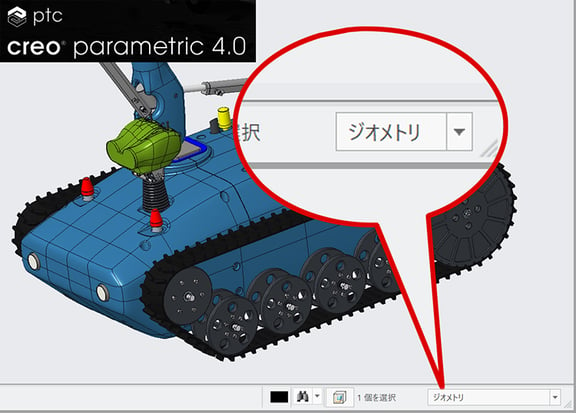
PTC Creo 4.0では、選択フィルタのデフォルト値はジオメトリです。
Pro/E WildfireシリーズからCreo 3.0までの選択フィルタのデフォルトはスマートでした。部品でれば、フィーチャーから選択し、アセンブリならば構成部品から選択されて下位の構成要素を順次選択していける仕組みでした。
Creo Parametric 4.0を起動してみるとデフォルトはジオメトリです。ジオメトリの設定では基本的にサーフェスかエッジしか選べません。例えばアセンブリの構成部品を選択して非表示にするには、選択フィルタを変更しなければいけないのかと思ったのですが、そうではないようです。
これはアセンブリ構成部品のサーフェスジオメトリを選択した画面です。
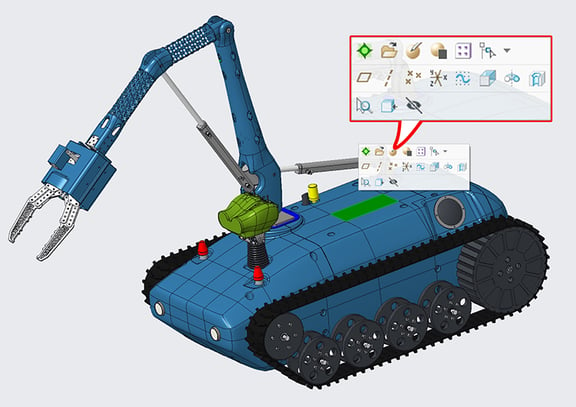 ジオメトリを選択すると「ミニツールバー」と呼ばれるメニューが表示されます。この中には現在実施できるツールのアイコンが並んでいて、ここから「非表示」をクリックすると、選択したサーフェスやエッジが属する構成部品が非表示になります。
ジオメトリを選択すると「ミニツールバー」と呼ばれるメニューが表示されます。この中には現在実施できるツールのアイコンが並んでいて、ここから「非表示」をクリックすると、選択したサーフェスやエッジが属する構成部品が非表示になります。
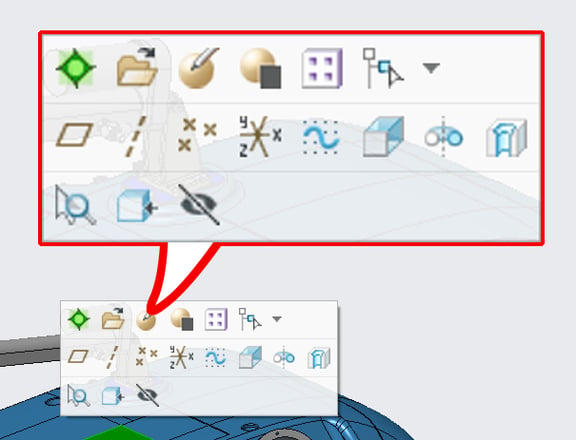 ツールバーにはアクティブ化や構成部品オープンなどのアイコンが用意されているので、構成部品をわざわざ選択する必要はないようです。
ツールバーにはアクティブ化や構成部品オープンなどのアイコンが用意されているので、構成部品をわざわざ選択する必要はないようです。
こちらは部品をオープンしてサーフェスジオメトリを選択したが画面です。
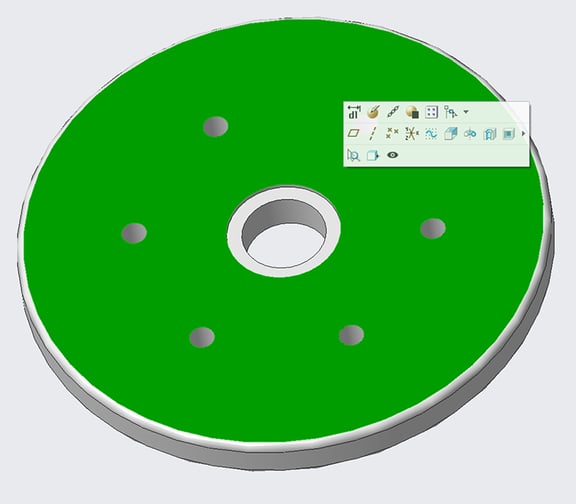
この例では、平面サーフェスジオメトリが選択されていますので、この面をベースにして追加できるツールや、定義を編集、編集などが並んでいます。何も意識せずにジオメトリを選択するだけで、今まで通りの操作ができるようです。初めのうちは少しとまどいそうですが、すぐに慣れていけそうです。



